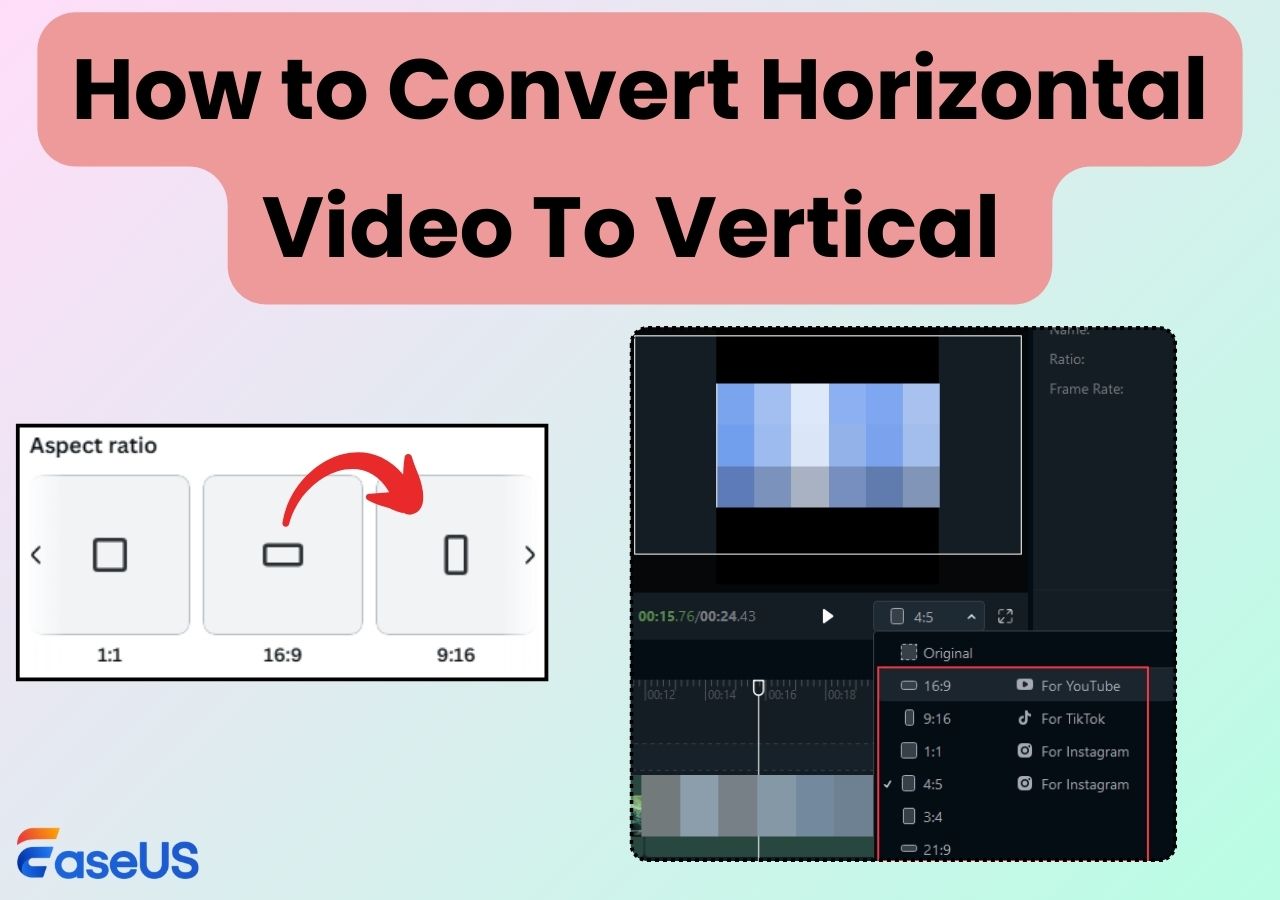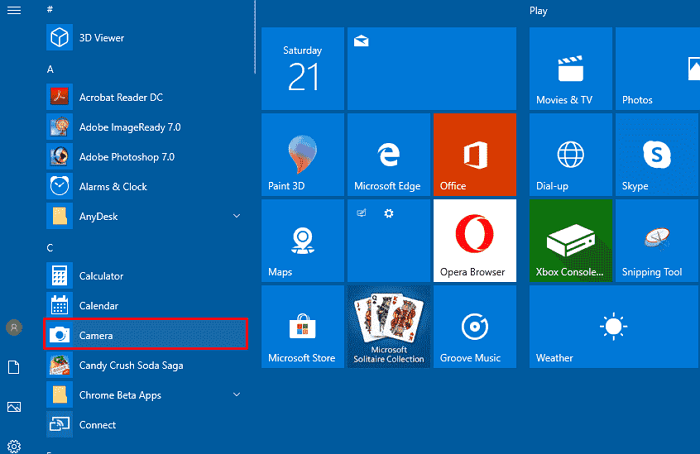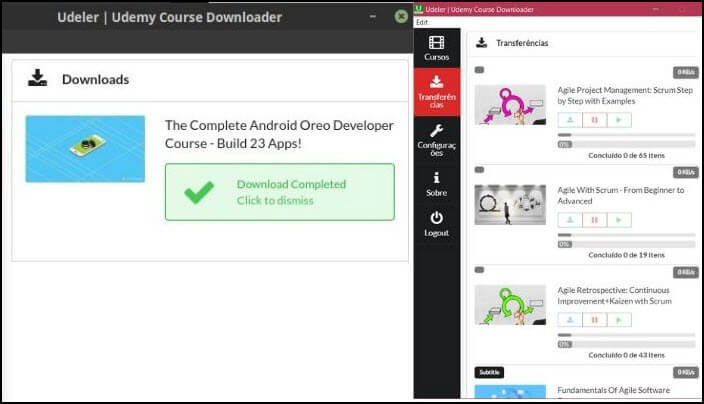-
![]()
Jacinta
"Obrigada por ler meus artigos. Espero que meus artigos possam ajudá-lo a resolver seus problemas de forma fácil e eficaz."…Leia mais -
![]()
Rita
"Espero que minha experiência com tecnologia possa ajudá-lo a resolver a maioria dos problemas do seu Windows, Mac e smartphone."…Leia mais -
![]()
Leonardo
"Obrigado por ler meus artigos, queridos leitores. Sempre me dá uma grande sensação de realização quando meus escritos realmente ajudam. Espero que gostem de sua estadia no EaseUS e tenham um bom dia."…Leia mais
Índice da Página
0 Visualizações
Trabalhar e aprender online por meio da tecnologia se tornou a nova tendência. Serviços de videoconferência baseados em nuvem, como Zoom, Google Meet e Microsoft Teams, desempenham um papel importante em nossas vidas hoje.
Ao participar de uma reunião no Zoom ou assistir a uma aula online no Zoom, pode haver momentos em que você precise fazer uma captura de tela. Talvez você precise capturar dados ou pontos de conhecimento na tela para referência posterior. Ou simplesmente mostrar a outras pessoas as atividades que estão acontecendo na sua tela.
Na verdade, o Zoom possui uma ferramenta de gravação de tela integrada que pode ser usada para fazer capturas de tela da sua tela ou da janela do Zoom. Mas oferecemos mais do que isso. Neste tutorial, mostraremos cinco maneiras viáveis de fazer uma captura de tela do Zoom facilmente.
CONTEÚDO DA PÁGINA:
- Melhor maneira de fazer uma captura de tela do Zoom
- Faça capturas de tela no Zoom com a ferramenta integrada
- Faça uma captura de tela do Zoom no Windows
- Faça uma captura de tela do Zoom no Mac
- Perguntas frequentes sobre como fazer uma captura de tela no Zoom
Melhor maneira de fazer uma captura de tela do Zoom
Existem algumas teclas de atalho que podem ajudar você a fazer capturas de tela em computadores Windows ou Mac. No entanto, é melhor usar um capturador de tela compatível com sistemas Windows e macOS. Essa ferramenta é o EaseUS RecExperts .
Este é um aplicativo rápido e eficiente para capturar telas que permite aos usuários capturar a tela inteira ou apenas uma parte dela no Windows. Após capturar a tela, você pode até adicionar uma marca d'água às imagens como desejar. Além disso, esta ferramenta também é um gravador de tela poderoso que pode gravar facilmente o Google Meet , Zoom ou Teams.
- Personalize o tamanho da janela da captura de tela
- Captura de tela de serviços de streaming como HBO Max, Hulu ou YouTube sem problemas de tela preta
- Gerencie as capturas de tela com um clique
- Faça capturas de tela de dois ou um monitor em alta resolução
Passo 1. Instale e execute o EaseUS RecExperts no seu computador. Em seguida, selecione o modo de captura de tela desejado: Tela Cheia , Personalizado ou Janela .

Etapa 2. Ao clicar no ícone suspenso para seleção de área na barra de tarefas, você também pode ajustar a proporção de tela desejada, como 16:9, 9:16, 4:3 ou 1:1.

Etapa 3. Após selecionar a região, clique no botão Captura de tela (ícone de câmera) na barra de ferramentas principal ou pressione a tecla de atalho F11 para fazer uma captura de tela.
![]()
Passo 4. A captura de tela será salva automaticamente na sua pasta padrão no formato PNG . Você pode acessar Minha Biblioteca para visualizar a imagem. Você também pode adicionar texto e marcas d'água na imagem.

Faça capturas de tela no Zoom com a ferramenta integrada
O Zoom vem com uma ferramenta integrada que ajuda você a fazer capturas de tela durante reuniões do Zoom. Essa ferramenta também ajuda a gravar uma reunião do Zoom . No entanto, essa função está desabilitada por padrão.
Portanto, se você quiser usar esta função, precisa habilitá-la nas configurações primeiro. Depois de habilitá-la, siga os passos listados abaixo para fazer uma captura de tela no Zoom.
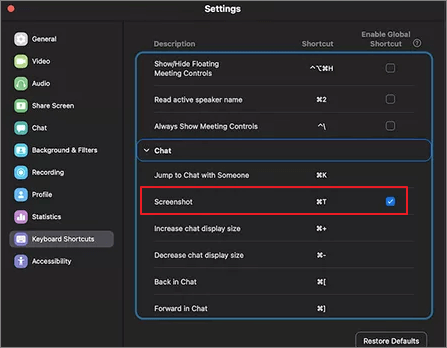
Passo 1. Abra o Zoom e acesse a aba "Início". Em seguida, clique no símbolo de engrenagem abaixo da sua foto de perfil.
Passo 2. Vá até a aba "Atalhos de teclado" e expanda as configurações de "Bate-papo".
Etapa 3. No menu suspenso, ative "Captura de tela" selecionando-a.
Passo 4. No Mac OS, você precisará conceder permissões adicionais ao Zoom. Depois disso, você poderá usar a ferramenta nativa de captura de tela do Zoom no seu Mac.
Faça uma captura de tela do Zoom no Windows
Nesta parte, apresentamos duas maneiras de ajudar você a fazer uma captura de tela no Zoom em computadores Windows. Você pode usar as teclas de atalho do Windows ou a ferramenta de captura para fazer o trabalho. Vamos dar uma olhada nos detalhes.
Método 1. Faça capturas de tela do Zoom com teclas de atalho
Na verdade, o Windows possui suas próprias teclas de atalho para capturar a tela. Se você quiser capturar a tela durante uma reunião do Zoom, basta pressionar a combinação correta do teclado. Se você não estiver familiarizado com essas teclas de atalho, siga os passos abaixo para capturar a tela no Windows 10.
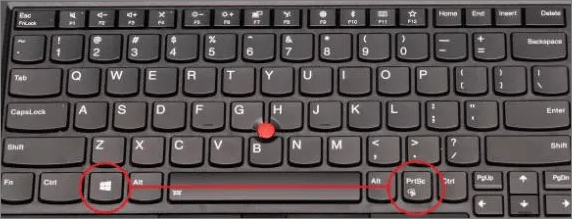
Passo 1. Abra o Zoom e inicie uma reunião. Compartilhe sua tela para que ela seja exibida na tela do PC.
Passo 2. Quando precisar fazer uma captura de tela, basta pressionar as teclas "Win+PrintScreen". A captura de tela será copiada para a sua área de transferência.
Método 2. Faça capturas de tela com zoom usando a ferramenta de recorte
A segunda maneira é usar a Ferramenta de Captura para Windows . Este é um excelente programa para Windows 10. Você pode usá-lo quando quiser fazer uma captura de tela. Ao contrário das combinações de teclas de atalho, esta ferramenta pode salvar suas capturas de tela como arquivos sem colá-las na área de transferência. Agora, vamos verificar os passos para fazer uma captura de tela com a Ferramenta de Captura.
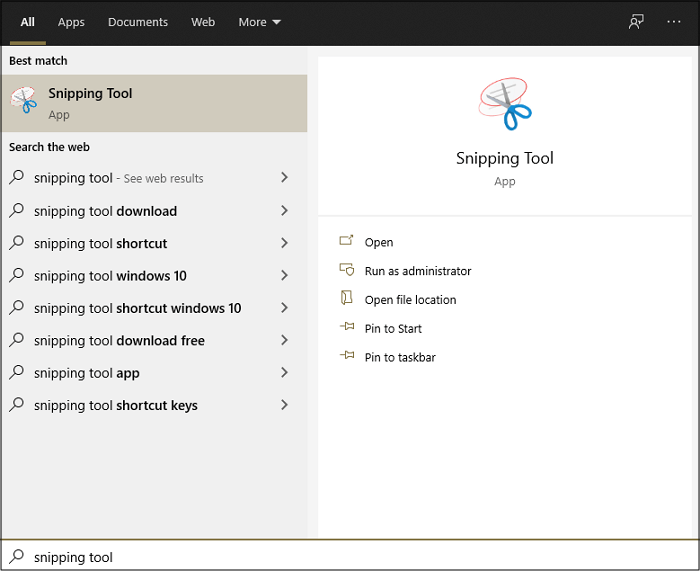
Etapa 1. Procure a Ferramenta de Recorte no Windows e execute o programa.
Passo 2. Em seguida, selecione o modo de recorte desejado em "Modo". Há quatro modos para você escolher: Retângulo, Forma livre, Janela e Tela cheia.
Etapa 3. Depois de escolher um modo, clique em "Novo" ou pressione "Windows + Shift + S" para fazer uma captura de tela.
Passo 4. Clique em "Arquivo" > "Salvar como" para armazenar a captura de tela na posição desejada.
Faça uma captura de tela do Zoom no Mac
Assim como no Windows, os computadores Mac também oferecem uma ferramenta de captura de tela integrada para fazer capturas de tela. Com essa ferramenta, você pode capturar a tela inteira, uma janela ativa ou parte dela. Nesta parte, mostraremos como capturar a tela e uma janela ativa no seu computador Mac. Siga estas etapas para fazer uma captura de tela do Zoom no Mac:
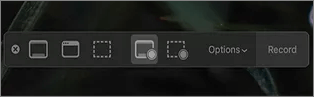
Faça uma captura de tela da tela:
Navegue até a tela da reunião no Zoom e pressione as teclas "Command + Shift + 3" juntas para fazer a captura de tela.
Faça uma captura de tela da janela ativa:
- Etapa 1. Inicie uma reunião no Zoom e pressione "Command+Shift+4 Atalho".
- Passo 2. Pressione a tecla "Espaço" quando o cursor se transformar em uma cruz.
- Etapa 3. Clique na janela da reunião do Zoom para fazer a captura de tela.
Perguntas frequentes sobre como fazer uma captura de tela no Zoom
Nesta parte, mostraremos algumas perguntas frequentes e suas respectivas respostas. Vamos conferir juntos.
1. É possível fazer uma captura de tela no Zoom?
A resposta é sim. Com o EaseUS RecExperts, você pode fazer uma captura de tela da maneira que preferir. Por exemplo, você pode capturar a tela inteira ou uma janela específica. Além disso, você pode personalizar o tamanho da janela, se desejar. A operação é bastante simples. São necessários apenas alguns cliques.
2. O Zoom notifica se você fizer uma captura de tela?
A resposta é não. Não há nenhuma configuração no Zoom que detecte capturas de tela.
Conclusão
Neste artigo, apresentamos algumas maneiras viáveis de fazer uma captura de tela no Zoom. Desde o uso de atalhos de captura de tela integrados ao seu computador até o uso de softwares de terceiros, esperamos que você consiga atingir seu objetivo com sucesso. Caso precise fazer mais do que apenas capturar telas no Zoom, sugerimos que baixe e use o EaseUS RecExperts.
EaseUS RecExperts

um clique para gravar tudo na tela!
sem limite de tempo sem marca d’água
Iniciar a Gravação